Ecran d'accueil
Décrit les options disponibles à partir de l'écran d'accueil qui s'ouvre lorsque vous chargez AppScan.
L'écran d'accueil s'ouvre lors du démarrage et depuis le menu Vue. Il rationalise le processus de configuration de l'examen.
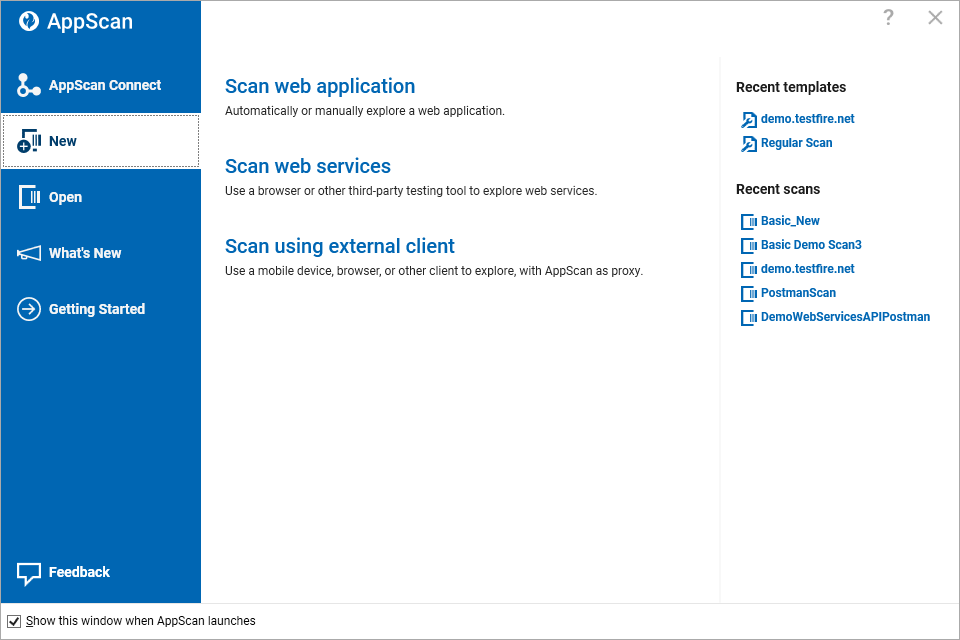
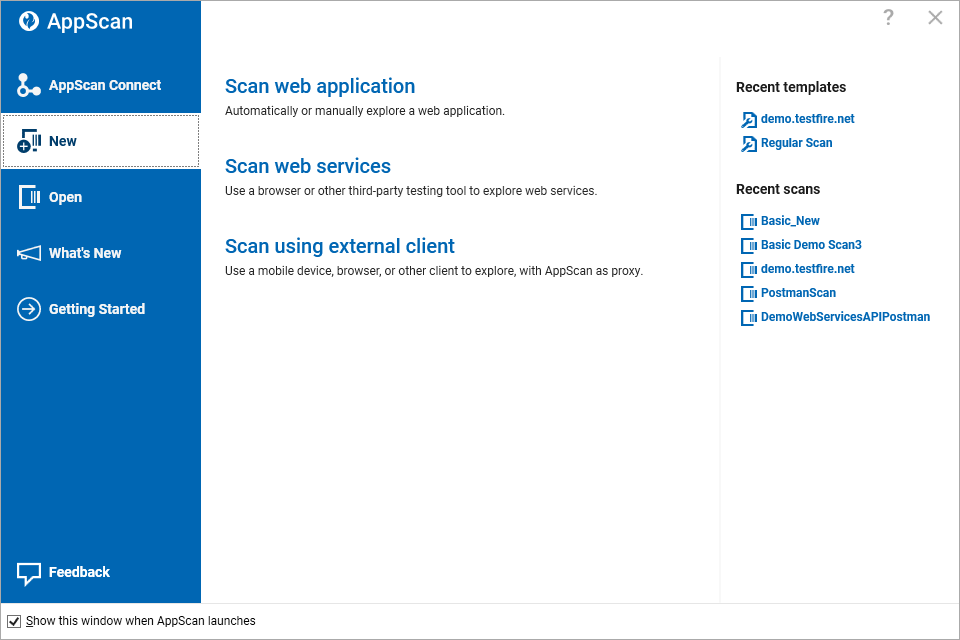
| Onglet | Fonction |
|---|---|
| AppScan Se connecter | Maintenez une connexion avec AppScan on Cloud et AppScan Enterprise pour exécuter des examens, ou charger un modèle d'examen ou des résultats d'examen. La connexion est maintenue entre les sessions, même si vous fermez et rouvrez AppScan. |
| Nouveau | Ouvre l'Assistant de configuration pour le type d'examen souhaité. Vous permet également de charger des modèles d'examen récents et des examens récents. |
| Ouvrir | Vous permet de parcourir vos examens enregistrés et les modèles d'examen. Si AppScan Connect est connecté, vous pouvez également ouvrir des examens AppScan Enterprise et AppScan on Cloud pour les éditer ou les utiliser avec AppScan Standard. Veuillez noter que le fichier d'examen est téléchargé sur la machine AppScan Standard et que les modifications que vous y apportez ne seront pas répercutées sur le fichier d'examen source dans l'application d'origine. |
| Nouveautés | Décrit les nouvelles fonctions de la version actuelle. |
| Mise en route | Permet d'accéder aux vidéos de formation pour aider les nouveaux utilisateurs à démarrer. |
L'onglet Nouveau
L'onglet Nouveau est l'onglet par défaut. Il propose trois liens pour ouvrir l'assistant de configuration des examens pertinent, comme décrit ci-dessous.
| Option | Description |
|---|---|
| Examen d'une application Web | Configurez AppScan afin d'explorer et de tester automatiquement votre application. |
| Examen d'un service Web | Utilisez un navigateur ou un outil de service Web tiers pour explorer manuellement votre service Web, puis laissez AppScan le tester automatiquement. Remarque : L'assistant est la méthode recommandée pour examiner un service Web. Toutefois, vous pouvez également utiliser l'extension de l'assistant des services Web qui utilise des fichiers de description JSON ou YAML. |
| Connexion d'un périphérique externe et examen | Utilisez un périphérique mobile, un navigateur ou un autre client pour explorer manuellement votre application ou votre service, puis laissez AppScan le tester automatiquement en fonction de l'exploration des données. |
L'onglet AppScan Connect
Sur l'onglet AppScan Connect, vous pouvez vous connecter à AppScan on Cloud et à AppScan Enterprise. La connexion est maintenue entre les sessions, même si vous fermez et rouvrez AppScan entretemps.
| Option | Description |
|---|---|
| AppScan on Cloud | Connectez-vous à AppScan on Cloud via votre ID de clé et votre secret de clé. |
| AppScan Enterprise | Choisir
|
